Sie können eine Automation Config-Integration konfigurieren, um auf den Automation Config-Dienst zuzugreifen und Automation Config-Objekte und -Aktionen in VMware Aria Automation zu verwenden.
In eine lokale Instanz von VMware Aria Automation können Sie nur eine lokale Instanz von Automation Config integrieren. Die Integration einer lokalen Instanz von Automation Config in eine SaaS-Instanz von VMware Aria Automation wird nicht unterstützt.
Installation
Vor der Integration von Automation Config in VMware Aria Automation müssen Sie das Produkt zuerst in Ihrer Umgebung installieren. Weitere Informationen finden Sie unter Installieren und Konfigurieren von Automation Config.
Überlegungen
Die integrierte Automation Config ist für VMware Aria Automation mit den folgenden Bedingungen verfügbar:
Die Automation Config-Integration wird während der Installation mit einem bestimmten Host verknüpft.
Pro Organisation ist nur eine Automation Config-Integration verfügbar.
Der VMware Aria Automation-Mandant kann zahlreiche Salt-Master unterstützen. Salt-Master können mehrere Minions unterstützen.
-
Bevor Sie eine Automation Config-Integration in VMware Aria Automation löschen können, müssen Sie alle vorhandenen Bereitstellungen entfernen, die die Automation Config-Integration verwenden.
Voraussetzungen
Stellen Sie sicher, dass Sie über VMware Aria Automation- und Automation Config-Administratoranmeldedaten (Zugriff auf Root-Ebene) verfügen.
Zum Erstellen einer Automation Config-Integration benötigen Sie Administratoranmeldedaten für VMware Aria Automation und Automation Config (Zugriff auf Root-Ebene).
Sie benötigen außerdem Automation Config-Administratoranmeldedaten, um den Automation Config-Dienst zu öffnen und darin zu arbeiten.
Sie verwenden VMware Aria Automation-Anmeldedaten, um mit VMware Aria Automation- und Automation Config-Anmeldedaten auf Automation Config zuzugreifen.
Informationen zu Automation Config-Administratoranmeldedaten finden Sie im Installations- und Konfigurationshandbuch für Automation Config.
-
Stellen Sie sicher, dass der in der Automation Config-Integration verwendete Salt-Master das Master-Plug-In enthält. Weitere Informationen finden Sie unter Installieren und Konfigurieren des Master-Plug-Ins.
Stellen Sie sicher, dass Sie über die Automation Config-Dienstadministratorrolle in VMware Aria Automation verfügen. Weitere Informationen hierzu finden Sie unter Definition der VMware Aria Automation-Benutzerrollen.
Stellen Sie sicher, dass Sie über die Automation Assembler-Dienstadministratorrolle in VMware Aria Automation verfügen. Weitere Informationen hierzu finden Sie unter Organisations- und Dienstbenutzerrollen in VMware Aria Automation.
- Stellen Sie sicher, dass Sie eine Ausführungsumgebung für die Automation Config-Integration konfiguriert haben.
Konfigurieren der Automation Config-Integration in VMware Aria Automation
Nachdem Sie Automation Config für VMware Aria Automation installiert haben, können Sie die Integration in Automation Assembler konfigurieren.
- Klicken Sie in Automation Assembler auf und dann auf Integration hinzufügen.
- Wählen Sie den Automation Config-Integrationstyp aus.
- Füllen Sie das Formular aus.
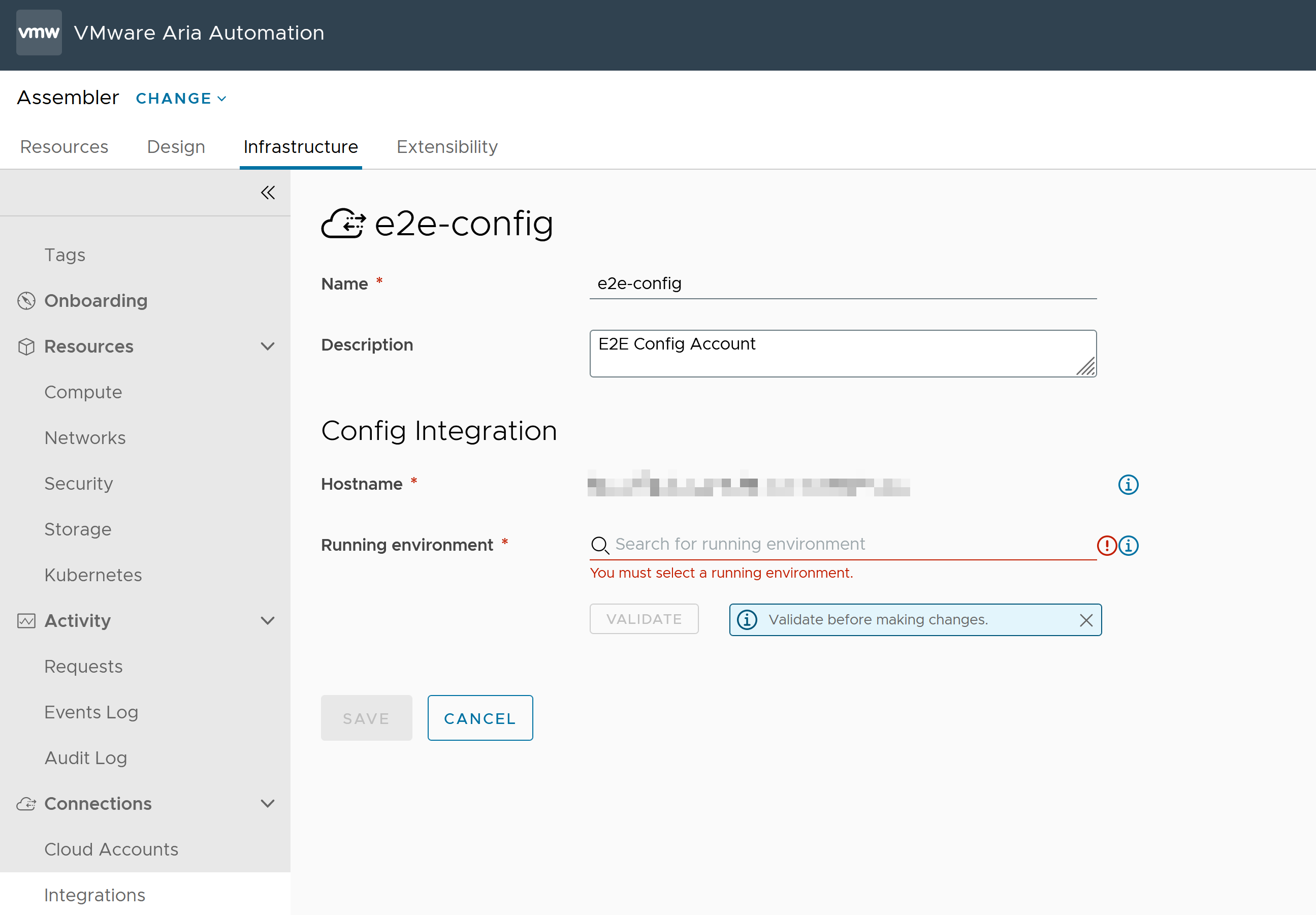
- Geben Sie einen Namen für die Integration ein.
- (Optional) Geben Sie eine Beschreibung für die Integration an.
- Geben Sie einen Hostnamen für den Automation Config-Server ein.
- Wählen Sie die Ausführungsumgebung embedded-ABX-onprem aus.
- Geben Sie den Benutzernamen und das Kennwort des Automation Config-Administrators ein, die für den Zugriff auf den angegebenen Host verwendet werden.
- Klicken Sie auf Validieren, um den Administratorzugriff auf Automation Config zu bestätigen.
Wenn die Validierung fehlschlägt, stellen Sie sicher, dass Sie den richtigen Hostnamen, Benutzernamen und das richtige Kennwort eingegeben haben.
- Klicken Sie auf Speichern.
Zugriff auf Ihre Automation Config-Integration
Nachdem Sie die Änderungen im Automation Config-Integrationspunkt gespeichert haben, können Sie Automation Config öffnen.
So öffnen Sie Automation Config:
-
Wenn Sie Automation Config über VMware Aria Suite Lifecycle bereitgestellt haben, können Sie in der Cloud Services-Konsole auf die Kachel für den Automation Config-Dienst klicken, um die Integration zu öffnen und auf den Host zuzugreifen.
Wenn Sie eine eigenständige Installation von Automation Config durchgeführt haben, können Sie mithilfe Ihres Automation Config-Hostnamens auf den Dienst zugreifen.
- Wenn Sie aufgefordert werden, sich bei Automation Config anzumelden, geben Sie den Benutzernamen und das Kennwort des Automation Config-Administrators ein.
Wenn Sie Änderungen an der Integration vornehmen müssen, wählen Sie und dann die Kachel der verfügbaren Automation Config-Integration aus. Klicken Sie anschließend auf Öffnen.
Der Hostname kann nach der Konfiguration der Integration nicht mehr geändert werden. Sie können nur den Namen, die Beschreibung, die Ausführungsumgebung und die Anmeldedaten für die Integration bearbeiten.
Nächste Schritte
Automation Config ist ein eigenständiges Produkt, das Sie in VMware Aria Automation integrieren und verwenden können.
Machen Sie sich mit dem Hinzufügen der Automation Config-Ressource vertraut, um Minions auf virtuellen Maschinen in Ihren Automation Assembler-Bereitstellungen zu installieren.